В основе любой операционной системы лежит принцип организации работы внешнего устройства хранения информации. Несмотря на то, что внешняя память может быть технически реализована на разных материальных носителях (например, в виде гибкого магнитного диска или FLASH-карты), их определяет принятый в операционной системе принцип организации хранения логически связанных наборов информации в виде так называемых файлов.
Файл -логически связанная совокупность данных или программ, для размещение которой во внешней памяти выделяется именованная область.
Файл служит учетной единицей информации в операционной системе. Любые действия с информацией в ОС осуществляются над файлами: запись на диск, вывод на экран, ввод с клавиатуры, печать, считывание информации CD-ROM и пр.
На диске файл не требует для своего размещения непрерывного пространства, обычно он занимает свободные кластеры — группы смежных секторов — в разных частях диска. Сведения о номерах этих кластеров хранятся в специальной FAT- таблице (FileAllocationTable – таблица размещения файлов). Кластер является минимальной единицей пространства диска, которое может быть отведено файлу. Самый маленький файл занимает один кластер, большие файлы — несколько десятков кластеров.
Список файлов из заданной папки в Excel
Любой другой файл с нетекстовой информацией просмотреть теми же средствами, что и текстовый файл, не удается. При просмотре на экран будут выводиться абсолютно непонятные символы.
Для характеристики файла используются следующие параметры:
§ полное имя файла;
§ объем файла в байтах;
§ дата создания (последнего изменения) файла;
§ время создания (последнего изменения) файла;
§ специальные атрибуты файла: R (Readonly)- только для чтения, H (Hidden)-скрытый файл, S (System)- системный файл, A (Archive)- архивированный файл.
Полное имя файла образуется из собственно имени файла и расширения, характеризующего тип файла, разделенных точкой.
Правило образования имени.
Имя файла всегда уникально и служит для отличия одного файла от другого. Ранее, в ОС MSDOS, имя файла могла образовываться только по правилу «8.3», т.е. собственно имя файла могло содержать не более чем восемь символов, а расширение – только три символа. При этом могли использоваться только латинские буквы. Это ограничение снято в ОС Windows.
Теперь имя файла может иметь до 215 символов, в том числе — русских, включая пробелы. Тем не менее, не рекомендуется создавать имена файлов длиной 215 символов. Очень длинные имена большинством программ не могут быть интерпретированы.
Не допускается использование в именах файлов следующих символов: /: *? » <>.
Расширение (тип) файла служит для характеристики хранящейся в файле информации и образуется, как правило, из трех символов, причем используется, только буквы латинского алфавита.
При работе на персональном компьютере установлен ряд соглашений по соответствию расширения и типа файла, некоторые из которых приведены в следующей таблице. Кроме того, в ней приведены соответствующие некоторым типам файлов значки – иконки, широко используемые в ОС Windows.
Автозаполнение Формуляров и Документов на основе Excel
Соответствие некоторых расширений, иконок и типов файлов
| Расширение | Иконка | Тип файла |
| ARJ | Архивный файл, созданный архиватором ARJ | |
| RAR |  |
Архивный файл, созданный архиватором RAR |
| BAK |  |
Копия файла, создаваемая при перезаписи файла оригинала |
| BAS | Программа на языке Бейсик | |
| BAT |  |
Командный файл |
| СOM |  |
Исполняемый файл |
| DAT | Файл данных | |
| DOC, DOCX |  |
Файл документов (текстовый), созданный текстовым редактором MicrosoftWord |
| XLS, XLSX |  |
Файл документов (электронная таблица), созданный MicrosoftExcel |
| EXE |  |
Исполняемый файл |
| TMP | Временный файл | |
| TXT |  |
Текстовый файл |
| $$$ | Временный файл | |
| SYS |  |
Файлы, расширяющие возможности операционной системы, например драйверы |
| DBF | Файл – таблица базы данных формата DataBaseFormat, например созданный СУБД FoxPro | |
| MDB, ACCDB | 
|
Файл базы данных СУБД MicrosoftAccess |
| HLP |  |
Файл справочной системы |
 |
Файл, созданный в программе AdobeAcrobat | |
| HTML |  |
Файл для просмотра в InternetExplorer |
| PPT, PPTX |  |
Файл презентации, подготовленный в программе PowerPoint |
| TIFF |  |
Формат хранения растровых графических изображений. Наиболее распространенным форматом хранения фотографий в издательском деле. |
| BMP |  |
Формат хранения растровых изображений, характерный для Windows и OS/2. |
| JPEG |  |
Современный растровый формат хранения фотографий. |
| GIF |  |
Стандарт для хранения небольших изображений в тех случаях, когда не требуется особого качества. (С поддержкой анимации). |
| PNG |  |
Растровый формат хранения графической информации, использующий сжатие без потерь |
| AVI |  |
Расширение огромного количества видеофайлов, в котором могут храниться потоки 4-х типов — видео, аудио, текст и midi. |
| WMV |  |
Видеоформат от компании Microsoft. Видеоролики, сделанные с помощью программы MovieMaker имеют данное расширение. |
| MOV |  |
Формат, который может содержать видео, графику, анимацию, 3D. Чаще всего для проигрывания этого формата нужен QuickTimePlayer. |
| FLV | 
|
Формат видео для размещения и передачи в Интернете, используется такими площадками для размещения видеоклипов, как YouTube, RuTube, Tube.BY, GoogleVideo, Муви и многие другие. |
| MP3 |  |
Формат цифрового кодирования звуковой информации. |
| WAV |  |
Основной формат записи звука без сжатия. |
| DVD-Audio |  |
Цифровой формат DVD, созданный специально для высококачественного воспроизведения звуковой информации. |
«Горячие» клавиши в Windows и приложениях
В Microsoft Windows и практически всех программ, работающих в той операционной среде зачастую бывает удобно пользоваться для выполнения часто используемых команд (особенно при редактировании файлов) различными сочетаниями клавиш на клавиатуре. Основные из них:
| Alt + Tab | Переход на последнее перед активным (перед открытием текущего) окно приложения. Если отпустить клавишу Tab, но удерживать Alt, в открывшемся окне последовательно нажимая Tab можно перейти в любое запущенное приложение. |
| Alt + F4 | Закрытие активного приложения. Если ни одно из приложений не активно – закрытие Windows. |
| Ctrl +End/Home | Переходв начало/конец документа. |
| Ctrl + Z | Отмена последней операции (назад). |
| Ctrl + Y | Отмена последней операции (вперёд). |
| Delete/Del | Удаление файла/папки в корзину. |
| Shift + Delete/Del | Безвозвратное удаление файла/папки. |
| Ctrl + A | Выделение всего текста документа. |
| Shift + стрелка | Выделение текста. |
| Shift + мышь | Если поместить курсор в начало фрагмента для выделения, затем нажать клавишу Shift и щелкнуть в конце нужного фрагмента, то этот фрагмент выделится. Полезно для точного (до буквы выделения). |
| Ctrl + мышь | Выделение участков текста в различных местах документа. |
| Ctrl + C или Ctrl + Insert/Ins | Копирование выделенного фрагмента в буфер обмена Windows. |
| Ctrl + V или Shift + Insert/Ins | Вставка содержимого буфера в выбранное место. |
| Ctrl + X | Удаление выделенного фрагмента в буфер обмена Windows. |
| Ctrl + S | Сохранить. |
| Ctrl + RилиF5 | Обновить. |
| Ctrl + N | Создатьновый документ, проект или подобное действие. В InternetExplorer это приводит к открытию нового окна с копией содержимого текущего окна. |
| Ctrl + O | Вызватьдиалог выбора файла для открытия документа, проекта и т.п. |
| Ctrl + P | Печать. |
| Alt | В офисныхприложениях позволяет работать с кнопками (инструментами) ленты главного меню, например, Главная, Вставка и т.д. Дальнейшее переключение между кнопками (иконками) осуществляется посредством клавиши Tab. |
| Alt + Enter | Переходв полноэкранный режим и обратно (переключатель; например, в WindowsMediaPlayer или в окне командного интерпретатора). |
| Ctrl + Backspace | Удалитьслово (удаляет влево). |
| Ctrl + Delete | Удалитьслово (удаляет вправо). |
| Shift + Ctrl +End/Home | Выделитьдо начала (конца) текста. |
| Ctrl + ← / → | Переместитькурсор на слово назад/вперёд. |
| Shift + Ctrl + ← / → | Выделитьслово слева/справа. |
| Shift + ← Shift + → Shift + ↑ Shift + ↓ | Выделениетекста. |
| Ctrl + Shift + ← Ctrl + Shift + → | Выделениетекста по словам |
| Shift + F10 | Отображениеконтекстного меню текущего объекта (аналогично нажатию правой кнопкой мыши). |
| F2 | Переименованиеобъекта |
| Щелчки с Ctrl | Выделениенескольких объектов в произвольном порядке. |
| Щелчки с Shift | Выделениенескольких смежных объектов. |
| Enter | То же, что и двойной щелчок по объекту. |
| Tab | Переключениена другой элемент управления с клавиатуры. |
| Esc | Закрытиедиалоговых окон, меню, отмена действий. |
| Caps Lock | Включениережима «больших букв» (загорается индикатор). |
| Num Lock | Включениецифровой клавиатуры справа (загорается индикатор). |
| Alt + пробел | Открытиесистемного меню окна. С помощью него можно закрывать, сворачивать, разворачивать, перемещать и изменять размер окна без помощи мыши. |
| Alt + Shift | Переключить язык. |
| Ctrl + Shift | Переключить язык. |
| Ctrl + Alt + Delete | Открытиеокна «Диспетчер задач» или «Безопасность Windows». |
| Ctrl + Shift + Esc | Открытиеокна «Диспетчер задач». |
Кнопка Windows 
|
Открытие /закрытие меню «Пуск». |
| Ctrl + Esc | Открытие/ закрытие меню «Пуск». |
| Кнопка Windows + D | Свернуть/ восстановить все окна, включая диалоговые, т. е. показать Рабочий стол. |
| Кнопка Windows + E | Открытиепрограммы «Проводник» или «Мой компьютер». |
| Кнопка Windows + R | Открытие окна«Запуск программы» («Пуск» —> «Выполнить…»). |
| Кнопка Windows + L | Заблокироватькомпьютер. |
| Кнопка Windows + Pause Break | Открытиеокна «Система». |
| Кнопка Print Screen | Поместитьснимок всего экрана в буфер обмена. |
| Ctrl + F | В офисныхприложениях и браузере обозначает команду «Найти». |
Самостоятельная работа 1. Программное обеспечение персонального компьютера.
Зайдите в сеть Интернет, используя любой браузер (например, Mozilla Firefox). Найдите подробную информацию по видам программного обеспечения (ПО) персонального компьютера и примерам программных средств (системное ПО (базовое и сервисное по), прикладное ПО, инструментарий технологии программирования). А также зайдите в электронный учебник Lessons, ознакомьтесь с темой Системное программное обеспечение компьютера. Результаты работы впишите в таблицу, представленную ниже.
Требования к оформлению:
· Шрифт Times New Roman.
· Цвет шрифта черный (не жирный).
· Выравнивание в таблице по ширине.
· Без отступа первой строки.
· Ориентация страницы – альбомная.
· Работа должна выглядеть гармонично.
Источник: infopedia.su
Заполни таблицу программа с помощью которой создан файл имя файла
Вопрос по информатике:
Создайте таблицу следующей структуры:

Трудности с пониманием предмета? Готовишься к экзаменам, ОГЭ или ЕГЭ?
Воспользуйся формой подбора репетитора и занимайся онлайн. Пробный урок — бесплатно!
- bookmark_border
- 17.09.2015 22:00
- Информатика
- remove_red_eye 16587
- thumb_up 12
Ответы и объяснения 1
Свойства файла
Имя файла word
тип Текстовый документ
приложение Microsoft Office Word
размер 36 МБ
Дата создания 20.02.2017
- 18.09.2015 04:04
- thumb_up 41
Знаете ответ? Поделитесь им!
Как написать хороший ответ?
Чтобы добавить хороший ответ необходимо:
- Отвечать достоверно на те вопросы, на которые знаете правильный ответ;
- Писать подробно, чтобы ответ был исчерпывающий и не побуждал на дополнительные вопросы к нему;
- Писать без грамматических, орфографических и пунктуационных ошибок.
Этого делать не стоит:
- Копировать ответы со сторонних ресурсов. Хорошо ценятся уникальные и личные объяснения;
- Отвечать не по сути: «Подумай сам(а)», «Легкотня», «Не знаю» и так далее;
- Использовать мат — это неуважительно по отношению к пользователям;
- Писать в ВЕРХНЕМ РЕГИСТРЕ.
Есть сомнения?
Не нашли подходящего ответа на вопрос или ответ отсутствует? Воспользуйтесь поиском по сайту, чтобы найти все ответы на похожие вопросы в разделе Информатика.
Трудности с домашними заданиями? Не стесняйтесь попросить о помощи — смело задавайте вопросы!
Информатика — наука о методах и процессах сбора, хранения, обработки, передачи, анализа и оценки информации с применением компьютерных технологий, обеспечивающих возможность её использования для принятия решений.
Источник: online-otvet.ru
Урок 15
Компьютерный практикум

1. Откройте текстовый редактор Microsoft Word (Пуск — Все программы — Microsoft Office — Microsoft Word).
2. Введите текст — название таблицы:
Оценки за год
3. На вкладке Вставка в группе Таблицы нажмите кнопку Таблица. Перетащите указатель мыши так, чтобы задать в создаваемой таблице семь строк и пять столбцов:
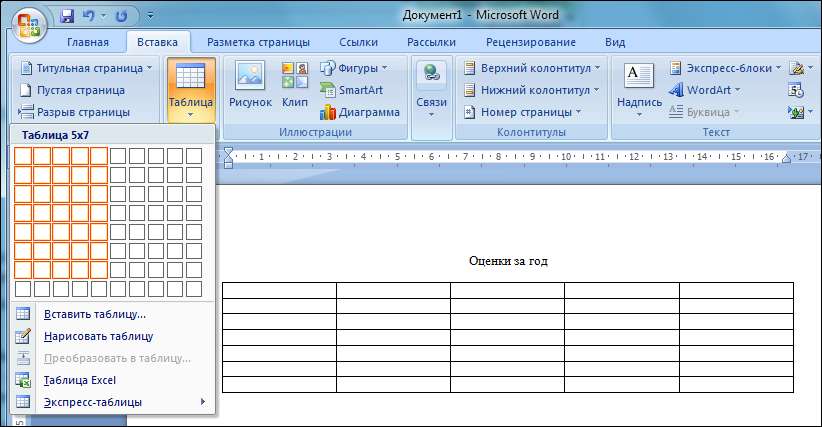
4. Заполните головку таблицы:
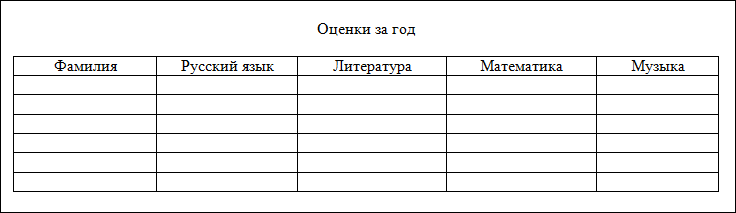
5. Заполните таблицу на основании информации из § 9 вашего учебника.
6. Сохраните файл в личной папке под именем Оценки.
Задание 1

1. Откройте текстовый редактор LibreOffice Writer.
2. Введите текст — название таблицы:
Оценки за год

3. С помощью кнопки Таблица задайте таблицу, состоящую из 7 строк и 5 столбцов.
4. Заполните головку таблицы:
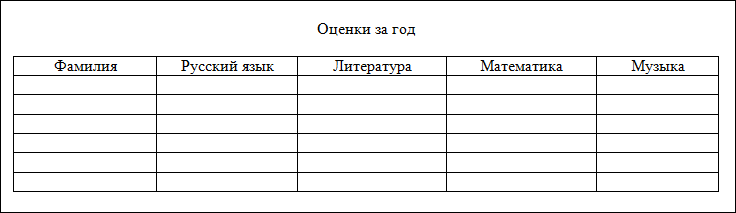
5. Заполните таблицу на основании информации из § 9 вашего учебника.
6. Сохраните файл в личной папке под именем Оценки.
Задание 2

Кто не слышал о Египетских пирамидах, Висячих садах Вавилона, Колоссе Родосском, Статуе Зевса в Олимпии, Мавзолее в Галикарнасе, Александрийском маяке или Храме Артемиды в Эфесе?
Эти замечательные памятники древности, известные всем как семь чудес света, приводили в восторг современников. Но не только в те далекие времена зодчие, скульпторы и художники создавали рукотворные чудеса.
В Средние века были созданы такие памятники, как Пещера Десяти тысяч Будд (Китай), Большое Зимбабве, храм Ангкор Ват (Камбоджа), замок Крак де Шевалье (Сирия), Солсберийский собор (Англия), крепость Альгамбра (Испания), столица ацтеков Теночтитлан. Неустанно работая и делая новые открытия, человек создал много уникальных творений, которые можно назвать чудесами нашего времени.
2. Под текстом задайте таблицу, состоящую из 3 столбцов и 8 строк.
3. В ячейки верхней строки внесите словосочетания «Древний мир», «Средние века», «Наше время».
4. Выберите в тексте и внесите в соответствующие ячейки таблицы названия сооружений, считающихся чудесами света для каждого исторического периода (чудеса нашего времени напишите по своему усмотрению).
5. Выделите таблицу.
Если вы работаете с Microsoft Office Word, в разделе Работа с таблицами перейдите на вкладку Конструктор. Оформите таблицу, используя один из стилей по своему усмотрению.
Если вы работаете с LibreOffice Writer, оформите таблицу, используя один из автоформатов по своему усмотрению (Таблица — Автоформат).
6. Над таблицей создайте заголовок:
ЧУДЕСА СВЕТА
7. Сохраните файл в личной папке под именем Чудеса.
8. При наличии доступа к сети Интернет отправьте файл Чудеса по электронной почте учителю информатики.

Задание 3

1. В текстовом редакторе создайте таблицу, состоящую 4 столбцов и 8 строк следующего вида:
2. Заполните таблицу на основании информации из текста.
Расстояние от Юпитера до Солнца — 778 млн км. Расстояние от Урана до Солнца — 2870 млн км. Диаметр планеты Юпитер — 142 800 км. Диаметр планеты Сатурн — 120 860 км. Расстояние от Сатурна до Солнца — 1 427 млн км. Диаметр планеты Уран — 52 000 км.
Расстояние от Земли до Солнца — 150 млн км. Диаметр планеты Меркурий — 4880 км. Расстояние от Нептуна до Солнца — 4497 млн км. Время обращения Сатурна вокруг Солнца — 29,5 лет. Расстояние от Марса до Солнца — 228 млн км. Диаметр планеты Нептун — 48 400 км. Время обращения Урана вокруг Солнца — 84 года.
Время обращения Нептуна вокруг Солнца — 165 лет. Время обращения Юпитера вокруг Солнца —
12 лет. Расстояние от Меркурия до Солнца — 58 млн км. Время обращения Земли вокруг Солнца — 365 дней. Время обращения Меркурия вокруг Солнца — 88 дней. Диаметр планеты Марс — 6790 км.
Время обращения Венеры вокруг Солнца — 225 дней. Диаметр планеты Земля — 12 756 км. Диаметр планеты Венера — 12 100 км. Расстояние от Венеры до Солнца — 108 млн км. Время обращения Марса вокруг Солнца — 687 дней.
3. Выделите таблицу и оформите её, используя один из стилей (автоформатов) по своему усмотрению.
4. Отсортируйте строки по возрастанию диаметров планет.
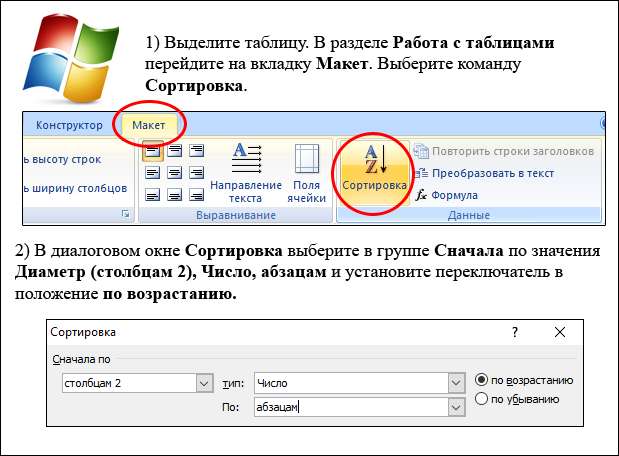
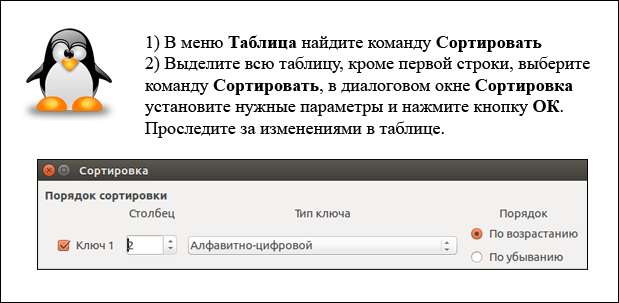
5. Отсортируйте строки по убыванию расстояния от Солнца до планет.
6. Выстройте строки в алфавитном порядке по названиям планет.
7. Сохраните файл в личной папке под именем Планеты.
Задание 4

2. Под текстом создайте таблицу, состоящую из 2 столбцов и б строк.
3. Загадки разместите в ячейках таблицы в шахматном порядке.
Переносите нужные фрагменты текста следующим способом:
1) выделите нужный фрагмент;
2) нажмите левую кнопку мыши внутри выделенной области и перетащите фрагмент в нужное место;
3) отпустите кнопку мыши.
4. В ячейки таблицы, рядом с каждой загадкой, поместите картинки-отгадки. Для этого:
1) выберите щелчком подходящий рисунок — вокруг рисунка появится восемь прямоугольников — маркеров;
2) нажмите левую кнопку мыши внутри выделенной области и перетащите фрагмент в нужное место;
3) перетаскивая маркеры, придайте рисунку подходящие размеры.
5. В верхней части страницы создайте заголовок «ЗАГАДКИ».
Получившийся документ должен иметь примерно такой вид:
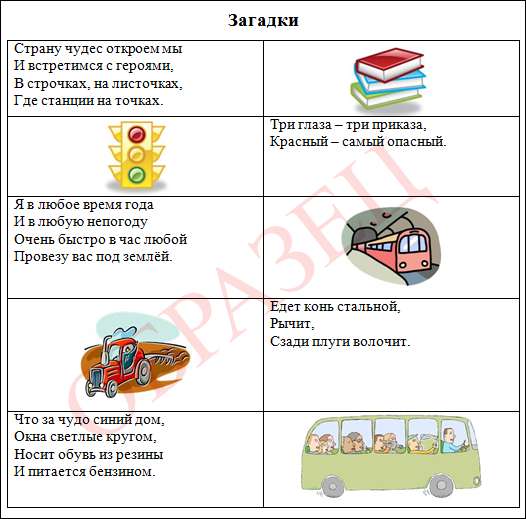
6. Сохраните файл в личной папке под именем Отгадки и закройте программу.
Используемая литература: Информатика: учебник для 5 класса Л. Л. Босова, А. Ю. Босова. — 3-е изд. — М. : БИНОМ. Лаборатория знаний, 2015. — 184 с. : ил.
Источник: (http://informat45.mybb.ru/viewtopic.php?id=365) InFormat45 mybb
Cкачать материалы урока
Источник: xn—-7sbbfb7a7aej.xn--p1ai